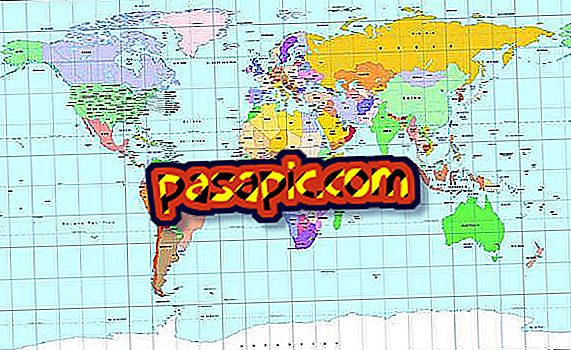Cum se activează Touch ID pe iPhone

Apple a lansat cu iPhone 6 un sistem de identificare a accesului la telefon numit Touch ID, pe baza amprentei utilizatorului. Fiecare telefon poate avea mai multe amprente diferite și poate funcționa ca un cod de identificare complet personal, de exemplu, pentru a debloca aplicațiile mobile sau pentru a descărca aplicații. Pentru a vă ajuta să utilizați toate funcțiile dispozitivului dvs., în .com vă explicăm cum să activați ID-ul de atingere pe iPhone.
Pași de urmat:1
Primul lucru pe care trebuie să-l faceți este să faceți clic pe Setări pentru a accesa, apoi secțiunea Touch ID și cod . Acolo, sub sloganul "Utilizați ID-ul de atingere", faceți clic pe Deblocați iPhone. În acest fel, procesul de creare a primei dvs. amprente va începe automat.

2
Sistemul vă va spune pe ecran ce ar trebui să faceți în orice moment. Trebuie să puneți degetul pe butonul de pornire, dar fără clic, pur și simplu puneți-l pe partea de sus. Alegeți un deget ușor de folosit pentru a face mutarea pentru a debloca iPhone-ul. Degetul trebuie să fie uscat.
3
În prima parte a procesului, partea centrală a amprentei dvs. va fi scanată, astfel încât degetul trebuie să acopere complet butonul de pornire. Veți vedea un ecran gri pe ecran și, puțin câte puțin, va fi colorat roșu, deoarece sistemul captează amprenta dvs. în proces pentru a activa Touch ID pe iPhone . Sistemul vă va cere să ridicați și să vă repoziționați degetul de mai multe ori, urmați instrucțiunile în detaliu.
4
Atunci când partea centrală a amprentei dvs. a fost deja scanată, sistemul vă va avertiza și apoi începe să capteze marginile. Pentru a face acest lucru, trebuie să vă puneți degetul de-a lungul marginilor butonului de pornire. Ca și în prima parte a procesului, va trebui să ridicați și să vă puneți degetul de mai multe ori, iar amprenta va fi vopsită roșu până la finalizare.
5
Când amprenta dvs. pentru ID-ul Touch ID este deja creată integral, veți mai rămâne un pas. Va trebui să furnizați un cod numeric format din patru cifre care va funcționa în acele cazuri în care nu este disponibil Touch ID. Ulterior, veți avea amprenta dvs. creată și veți vedea în Setări.

6
După cum puteți vedea, puteți adăuga mai multe amprente Touch ID pentru iPhone și puteți șterge chiar și cea pe care tocmai ați creat-o. În plus, puteți alege dacă doriți să utilizați și acest cod pentru descărcările iTunes Store și App Store.